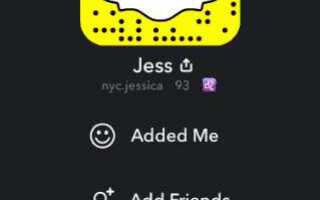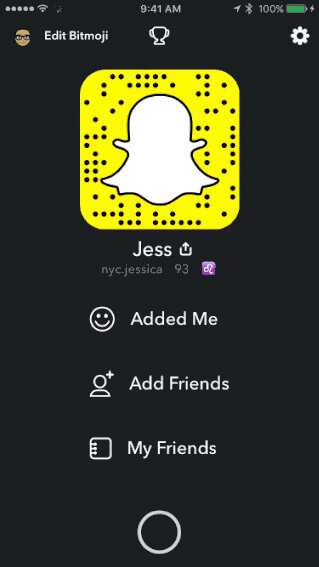
Snapchat не сохраняет снимки автоматически в облаке, поэтому стандартное восстановление удалённых фотографий невозможно без резервных копий. Однако, если вы заранее активировали функцию сохранения в память устройства или облачные сервисы, вернуть данные реально. Ключевой момент – проверить, где именно хранятся сохранённые снимки: локально в папке Snapchat или в галерее телефона.
Для начала изучите директорию Internal Storage/Snapchat/ на устройстве Android или раздел «Снимки» в iOS, где могут находиться кэшированные файлы и сохранённые истории. Если данные отсутствуют, следует использовать специализированные программы для восстановления удалённых файлов, которые сканируют память устройства и восстанавливают удалённые, но ещё не перезаписанные изображения.
Для повышения шансов успешного восстановления рекомендуется немедленно прекратить использование Snapchat и других приложений, чтобы предотвратить перезапись памяти. В случае использования iCloud или Google Фото, стоит проверить архивы и корзину – иногда фотографии сохраняются там автоматически после удаления из Snapchat.
Важный совет – регулярное резервное копирование данных Snapchat с помощью встроенных функций или сторонних приложений. Это позволит избежать потери уникальных снимков и значительно упростит процедуру восстановления при случайном удалении.
Как проверить наличие резервных копий Snapchat на устройстве
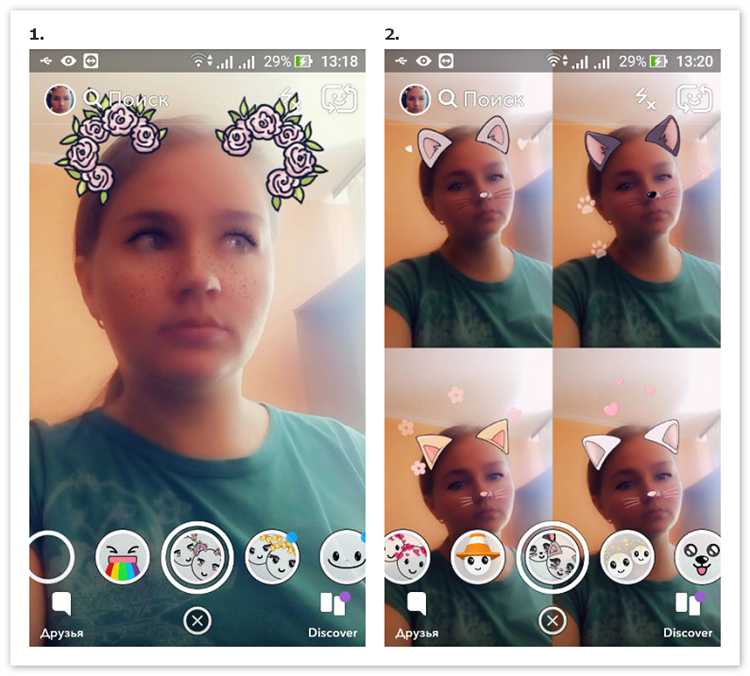
Snapchat не сохраняет резервные копии фото и видео на самом устройстве, так как основное хранение происходит в облаке. Тем не менее, можно проверить следующие моменты для подтверждения наличия данных и возможности восстановления:
- Проверка памяти устройства на наличие локальных файлов
- Подключите телефон к компьютеру или используйте файловый менеджер.
- Перейдите в папку с данными Snapchat. На Android это обычно путь
/Android/data/com.snapchat.android/files/или/DCIM/Snapchat. - Обратите внимание на папки
cacheиmedia– там могут храниться временные файлы снимков и видео.
- Проверка встроенных резервных копий в системах Android и iOS
- Для Android – откройте настройки Google аккаунта, выберите раздел «Резервное копирование» и проверьте, включено ли резервное копирование данных приложений. Snapchat может не поддерживаться, но стоит убедиться.
- Для iOS – проверьте резервные копии iCloud через «Настройки» → «Ваше имя» → «iCloud» → «Управление хранилищем» → «Резервные копии». Если устройство создаёт резервную копию, Snapchat-данные могут быть включены в неё.
- Использование функции Snapchat Memories
- Откройте приложение Snapchat и перейдите в раздел «Memories» (Память).
- Если фотографии и видео там отображаются, значит они сохранены на серверах Snapchat и доступны для восстановления.
- В настройках Snapchat проверьте синхронизацию с Memories – она обеспечивает автоматическое сохранение контента.
Если ни один из методов не выявил резервных копий, то локальные данные на устройстве отсутствуют, а восстановление возможно только через официальный сервис Snapchat или с использованием облачных резервных копий систем Android/iOS, если они были сделаны заранее.
Восстановление удалённых снимков через память телефона
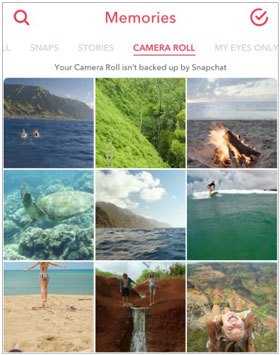
Удалённые снимки Snapchat могут сохраняться во временной памяти устройства, если они не были полностью перезаписаны. Для их восстановления необходим доступ к внутренней памяти телефона или к SD-карте, если она используется. Основной метод – использование специализированных приложений для восстановления данных, таких как DiskDigger, Dr.Fone или EaseUS MobiSaver.
Важно прекратить использовать телефон после удаления снимков, чтобы минимизировать перезапись данных. Подключите устройство к компьютеру и запустите выбранную программу восстановления. В процессе сканирования программа анализирует не только папки Snapchat, но и скрытые кэш-файлы и временные папки системы.
Snapchat хранит часть данных во временных файлах с расширением .nomedia, которые не отображаются в стандартных галереях. Программы для восстановления способны искать такие файлы и восстанавливать содержимое, если оно не было удалено системой.
В случае использования Android рекомендуется проверить папку /Android/data/com.snapchat.android/cache/. На iOS-системах восстановление через память телефона возможно только при наличии резервных копий iTunes или iCloud с возможностью выборочного извлечения файлов через сторонние утилиты.
Обязательно создайте резервную копию текущих данных перед началом восстановления. Это исключит потерю новых файлов и позволит повторить процедуру при необходимости. Результаты восстановления напрямую зависят от времени, прошедшего после удаления, и интенсивности использования устройства.
Использование встроенных функций Snapchat для возврата фотографий
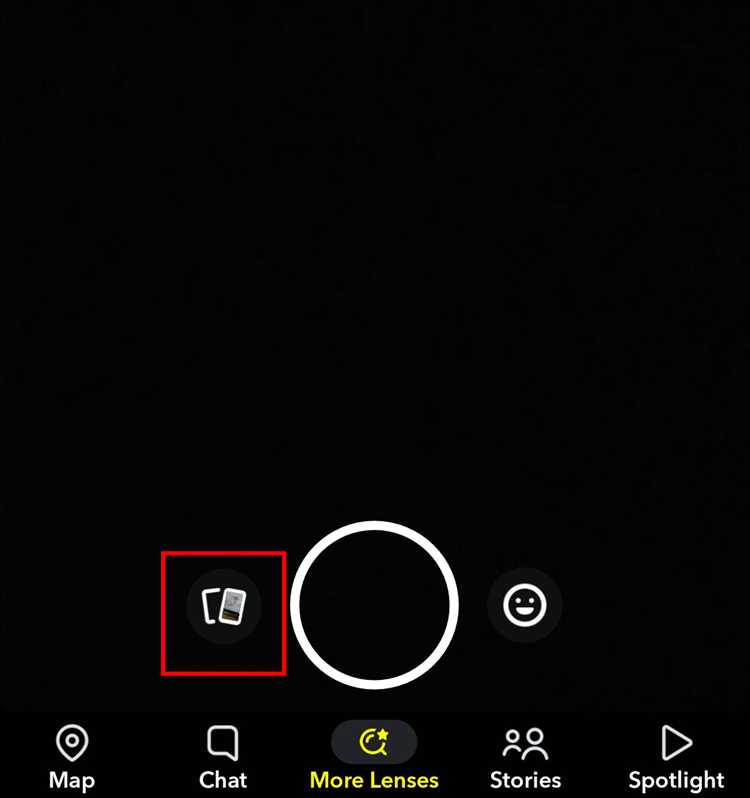
Snapchat автоматически сохраняет снимки в раздел «Сохранённые» (Memories). Для их восстановления откройте приложение, проведите вверх на главном экране камеры. Здесь отображаются все сохранённые фото и видео. Если нужное изображение отсутствует, проверьте вкладку «Удалённые», где Snapchat хранит файлы в течение 30 дней после удаления.
Для возврата удалённых фото перейдите в «Удалённые», выберите нужные файлы и нажмите «Восстановить». Они автоматически вернутся в «Сохранённые». Если же фотографии не отображаются, убедитесь, что включена функция автоматического сохранения снимков в «Настройках» – пункт «Memories» должен быть активен.
Также Snapchat позволяет экспортировать фотографии из «Memories» в Галерею устройства. Для этого откройте нужный снимок, нажмите значок «Поделиться» и выберите «Сохранить изображение». Если на устройстве не хватает памяти, сохранение может не выполниться, что стоит проверить перед экспортом.
В случае временных сбоев синхронизации рекомендуется выйти из аккаунта и войти повторно, чтобы обновить список сохранённых фото. При проблемах с доступом к «Memories» проверьте подключение к интернету и обновите приложение до последней версии.
Восстановление снимков через облачные сервисы и Google Фото

Если снимки из Snapchat были сохранены на устройстве и автоматически загружены в облачные хранилища, такие как Google Фото, восстановление становится возможным даже после удаления из приложения. Для начала проверьте, активирована ли синхронизация с Google Фото на вашем устройстве. Откройте приложение Google Фото и перейдите в раздел «Библиотека» – там должны отображаться все автоматически сохранённые изображения с устройства.
В случае удаления снимков из Google Фото проверьте корзину приложения. Файлы в корзине хранятся до 60 дней и могут быть восстановлены без ограничений. Если корзина пуста, воспользуйтесь функцией «Восстановить из резервной копии», если ранее была активирована резервная копия Google Диска. Для этого откройте настройки Google Диска и проверьте наличие резервных копий, связанных с вашим устройством.
Если снимки не отображаются в Google Фото, проверьте другие облачные сервисы, которые могли автоматически синхронизировать фотографии: OneDrive, Dropbox или Яндекс.Диск. Часто приложения Snapchat и устройства настроены на резервное копирование именно туда. Важно помнить, что облачные сервисы сохраняют только те файлы, которые были загружены с устройства, а не напрямую из Snapchat без предварительного сохранения на телефон.
При восстановлении снимков из облака учитывайте, что для их корректного отображения иногда требуется стабильное интернет-соединение и обновление приложения. Если файл не открывается, попробуйте скачать его на устройство и открыть в стандартном просмотрщике изображений.
Восстановление Snapchat после удаления приложения без потери фото
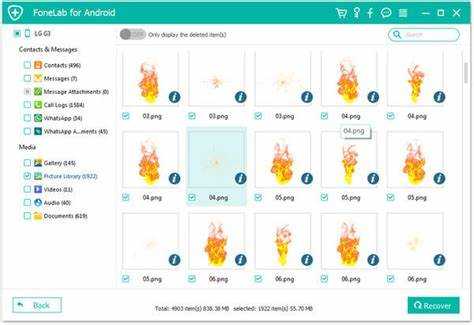
Удаление Snapchat не приводит к автоматической утрате сохранённых фотографий, если они были загружены в облако Snapchat или сохранены локально. Для восстановления доступа к аккаунту необходимо повторно установить приложение и войти под тем же логином и паролем. Восстановление данных происходит за счёт синхронизации с сервером Snapchat, где хранятся Snaps и Chats, сохранённые в Memories.
Если фотографии были сохранены в разделе Memories, при повторном входе они станут доступны автоматически. Для подтверждения стоит проверить настройки: в разделе «Настройки» – «Memories» активирована опция автоматического сохранения. Если снимки не отображаются, следует очистить кэш приложения через системные настройки устройства и перезапустить Snapchat.
При отсутствии доступа к облачным данным возможна локальная утрата фото. В этом случае стоит проверить папку с изображениями на устройстве, обычно она называется Snapchat или DCIM/Snapchat. Если файлы там сохранились, их можно перенести на другое хранилище или в облачный сервис для дополнительной безопасности.
Рекомендуется заранее включить резервное копирование Snap-данных на iCloud (iOS) или Google Drive (Android). Для восстановления после удаления приложения достаточно будет восстановить резервную копию, что предотвратит потерю фото даже при случайном удалении или сбое системы.
Если вход в аккаунт невозможен, и фотографии не загружались в Memories, единственным вариантом сохранения снимков остаётся обращение в службу поддержки Snapchat с подтверждением личности и подробным описанием ситуации.
Использование сторонних программ для восстановления удалённых фотографий из Snapchat
Для восстановления удалённых снимков из Snapchat эффективны специализированные программы, ориентированные на анализ внутренней памяти устройства или карты памяти. Такие инструменты сканируют удалённые файлы, которые ещё не перезаписаны системой, что повышает вероятность успешного восстановления.
Recuva – одна из популярных программ для Windows, которая поддерживает восстановление изображений из различных форматов, включая .jpg и .png. Для работы с Snapchat-фотографиями важно выбирать глубокое сканирование, так как стандартное быстрое может не обнаружить все удалённые данные.
Dr.Fone – Data Recovery
DiskDigger на Android позволяет восстанавливать фотографии непосредственно с внутренней памяти смартфона. Для максимальной эффективности рекомендуется использовать версию с root-доступом, поскольку без него доступ к кешу Snapchat и внутренним папкам будет ограничен.
Перед запуском восстановления необходимо минимизировать использование устройства, чтобы предотвратить перезапись удалённых файлов. Рекомендуется сохранять восстановленные изображения на внешний накопитель или компьютер, чтобы избежать потери данных при повторной работе с программой.
Как избежать потери фотографий Snapchat в будущем
Не удаляйте фотографии из памяти Snapchat до тех пор, пока не убедитесь в наличии их резервных копий вне приложения. Следите за обновлениями Snapchat и своевременно устанавливайте их, так как разработчики часто исправляют баги, связанные с потерей данных.
Избегайте использования сторонних приложений для сохранения или восстановления фотографий, так как они могут нарушать политику Snapchat и привести к блокировке аккаунта или повреждению данных. Регулярно проверяйте доступность памяти устройства и облачных хранилищ – недостаток свободного места увеличивает риск повреждения файлов.
Если вы активно делитесь снимками, сохраняйте их в отдельных папках с датой и описанием, чтобы упростить последующий поиск и восстановление. Используйте двухфакторную аутентификацию в Snapchat для защиты аккаунта от взлома, что минимизирует риск потери данных вследствие несанкционированного доступа.
Вопрос-ответ:
Как восстановить удалённые фотографии в Snapchat, если они не сохранились в памяти телефона?
Если фотографии не были сохранены в галерее устройства, можно попробовать восстановить их через облачное хранилище Snapchat — Memories. Для этого нужно открыть приложение, перейти в раздел Memories и проверить, есть ли там нужные снимки. В случае, если фотографии были удалены и из Memories, шанс вернуть их снижается, но можно попробовать использовать программы для восстановления данных, которые сканируют память телефона.
Можно ли вернуть фотографии, если Snapchat был удалён с телефона без предварительного сохранения данных?
Если приложение удалено, а фотографии не сохранялись отдельно, восстановление возможно только через резервные копии телефона или облачные сервисы, если они были настроены. Иногда данные Snapchat остаются в системных папках, и специальные программы для восстановления файлов могут помочь найти удалённые фото. Однако гарантий успешного результата нет, и это зависит от времени, прошедшего после удаления.
Как настроить автоматическое сохранение снимков в Snapchat, чтобы не потерять их в будущем?
В Snapchat есть функция автоматического сохранения фотографий в Memories. Чтобы её включить, откройте настройки приложения, найдите раздел Memories и активируйте опцию автоматического сохранения снимков и видео. Можно также настроить автоматическое сохранение на устройство, что позволит иметь копии вне приложения. Это поможет избежать потери данных при случайном удалении или сбое.
Какие программы для восстановления данных смартфона подходят для возврата удалённых фото из Snapchat?
Среди популярных программ для восстановления файлов на Android и iOS выделяются Dr.Fone, DiskDigger, EaseUS MobiSaver и PhoneRescue. Эти инструменты могут сканировать внутреннюю память и SD-карту, пытаясь найти удалённые фотографии. Для достижения результата стоит использовать компьютерную версию и подключать устройство через USB. Успех восстановления зависит от того, как давно были удалены файлы и как активно использовался телефон после этого.
Можно ли восстановить фотографии из Snapchat, если аккаунт был заблокирован или удалён?
Если аккаунт заблокирован или удалён, вернуть фотографии через приложение становится затруднительно. При удалении аккаунта все данные обычно стираются с серверов Snapchat. Однако если фотографии были синхронизированы с Memories или сохранены на устройстве, их можно попытаться восстановить из этих источников. В случае блокировки аккаунта рекомендуется связаться со службой поддержки, чтобы узнать о возможностях доступа к сохранённым данным.
Как восстановить аккаунт Snapchat, если забыты данные для входа, и при этом не потерять сохранённые фотографии?
Если вы забыли пароль или логин для входа в Snapchat, сначала попробуйте воспользоваться функцией восстановления пароля через электронную почту или номер телефона, указанные при регистрации. Для этого на экране входа нажмите «Забыли пароль?» и следуйте инструкциям. При успешном восстановлении доступа ваши снимки, сохранённые в облаке Snapchat (Memories), останутся на месте, так как они связаны с вашим аккаунтом. Если фотографии были сохранены локально на устройстве, их сохранность не зависит от восстановления аккаунта. Важно избегать удаления приложения или очистки данных перед восстановлением, чтобы не потерять локальные копии снимков.